Garmin GVN 53 User manual [es]

GVN 53
Manual del usuario
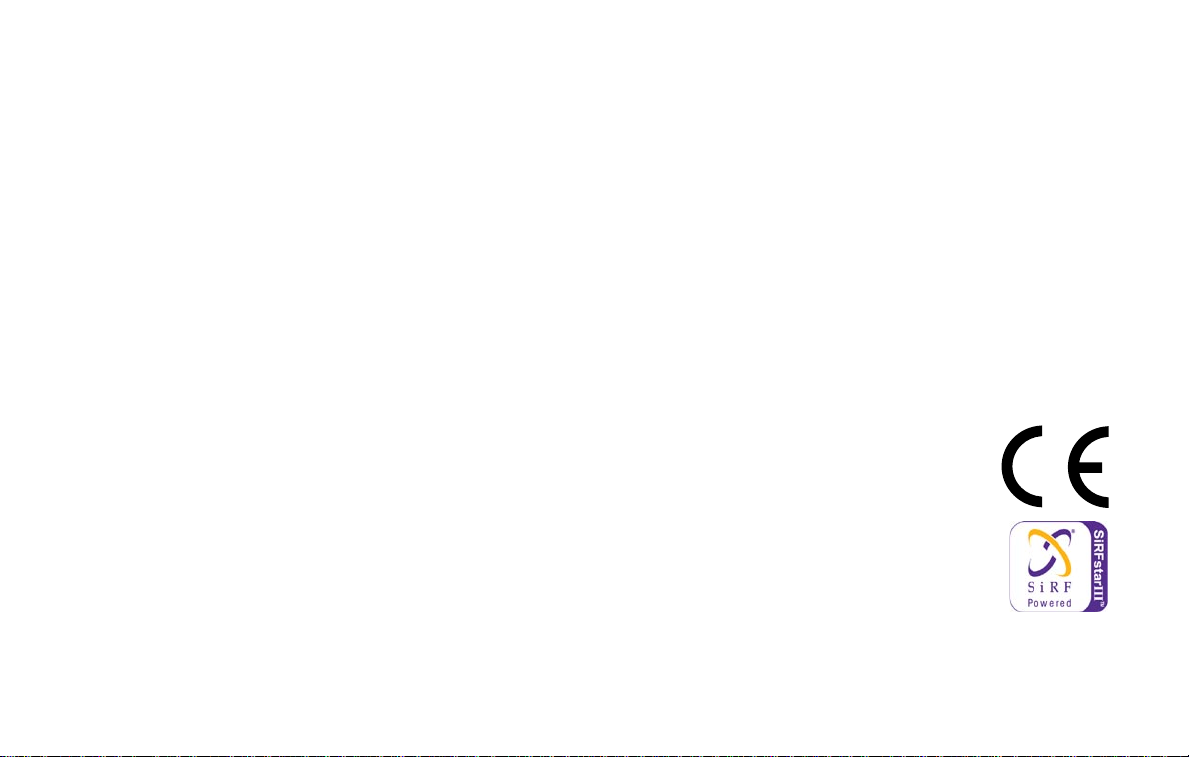
© 2008 Garmin Ltd. o sus subsidiarias
Garmin International, Inc.
1200 East 151st Street,
Olathe, Kansas 66062, EE. UU.
Tel. 913/397.8200 o bien 800/800.1020
Fax. 913/397.8282
Garmin (Europe) Ltd.
Liberty House, Hounsdown Business Park, Southampton,
Hampshire, SO40 9RB Reino Unido.
Tel. +44 (0) 870.8501241 (fuera del Reino Unido)
0808 2380000 (desde el Reino Unido)
Fax. +44 (0) 870.8501251
Garmin Corporation
No. 68, Jangshu 2nd Road, Shijr,
Taipei County, Taiwán
Tel. 886/2.2642.9199
Fax. 886/2.2642.9099
Todos los derechos reservados. A menos que en este documento se indique expresamente, ninguna parte de este manual se podrá reproducir, copiar, transmitir, difundir, descargar ni guardar
en ningún medio de almacenamiento ni con ningún propósito, sin el previo consentimiento expreso por escrito de Garmin. Por el presente documento, Garmin autoriza la descarga de una sola
copia de este manual en una unidad de disco duro o en otro medio de almacenamiento electrónico para su visualización, y la impresión de una copia de este manual o de cualquiera de sus
revisiones, siempre y cuando dicha copia electrónica o impresa contenga el texto completo de este aviso de copyright y se indique que cualquier distribución comercial no autorizada de este
manual o cualquiera de sus revisiones está estrictamente prohibida.
La información de este documento está sujeta a cambios sin previo aviso. Garmin se reserva el derecho a cambiar o mejorar sus productos y de realizar modicaciones
en su contenido sin la obligación de comunicar a ninguna persona u organización tales modicaciones o mejoras. Visite el sitio Web de Garmin (www.garmin.com) para
ver las actualizaciones e información adicional más reciente respecto al uso y funcionamiento de éste y de otros productos de Garmin.
Garmin® es una marca comercial registrada de Garmin Ltd. o de sus subsidiarias y no se podrá utilizar sin autorización expresa de Garmin. XM Radio y XM NavTrafc
son marcas comerciales de XM Satellite Radio Inc.SiRF, SiRFstar y el logotipo de SiRF son marcas comerciales registradas de SiRF Technology, Inc. SiRFstarIII y SiRF
Powered son marcas comerciales de SiRF Technology.
Marzo de 2008 Número de publicación 190-00832-33 Rev. A Impreso en Taiwán
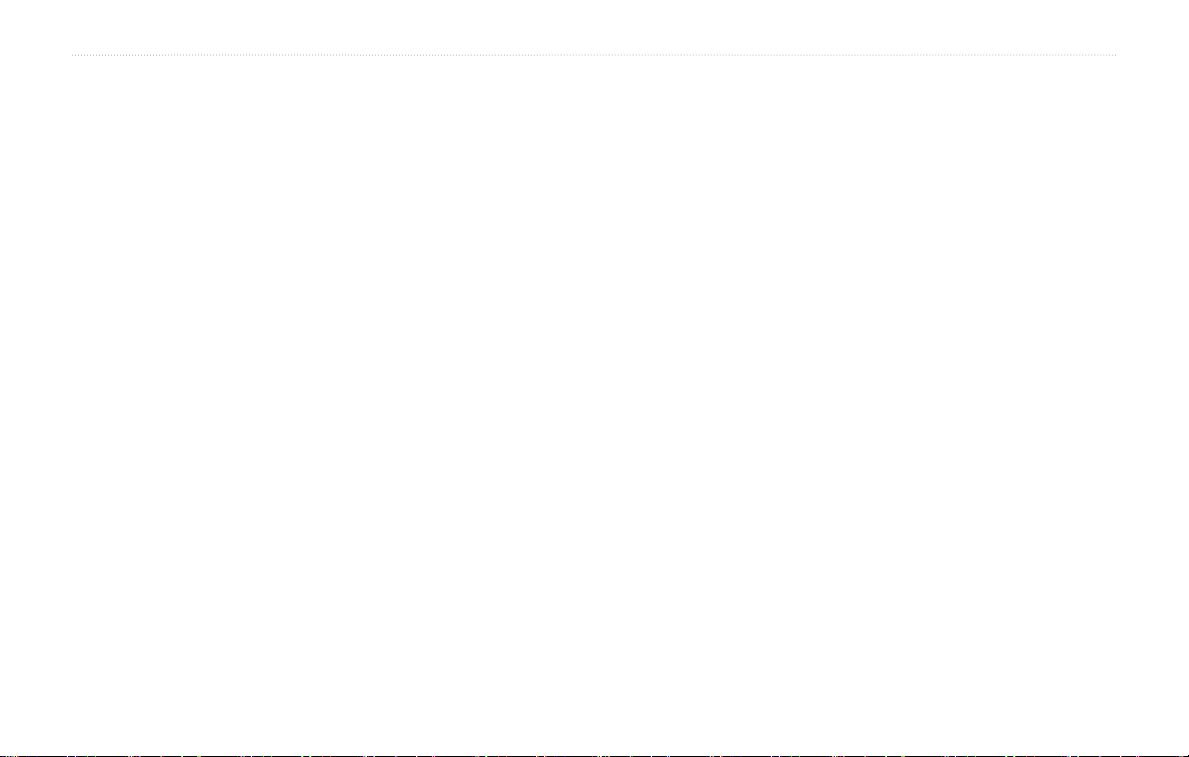
Prefacio
Contenido
Advertencia .........................................iii
Precaución ..........................................iv
Inicio ............................................1
Uso del control remoto .........................1
Convenciones del manual ....................2
Introducción de datos ...........................2
Búsqueda de lugares ................. 3
Búsqueda de restaurantes ..................3
Seguimiento de la ruta .........................4
Destino ........................................ 5
Búsqueda de direcciones ....................5
Acerca de la página de información .....6
Búsqueda de lugares encontrados
recientemente
Búsqueda de lugares en un área
distinta ...............................................7
Delimitación de la búsqueda ................7
Mis localizaciones ..................... 8
Guardar lugares desde el menú
Destino...............................................8
Manual del usuario del GVN 53 i
...................................6
Guardar lugares desde el mapa...........9
Establecimiento de una localización de
inicio.................................................10
Búsqueda de lugares guardados .......10
Edición de lugares guardados............11
Eliminación de un lugar guardado......12
Visualización del mapa y uso de
las herramientas
Visualización de la página del mapa ..13
Procesador de trayecto ......................14
Lista de giros ......................................14
Página de información sobre GPS .....15
.....................13
Creación y edición de rutas..... 16
Creación de una nueva ruta
guardada..........................................16
Edición de una ruta guardada ............17
Cómo agregar paradas a la ruta ........18
Cómo guardar la ruta activa ...............19
Navegación por una ruta guardada....19
Nuevo cálculo de la ruta.....................19
Eliminación de todas las rutas
guardadas ........................................19
Detención de la ruta ...........................19
Cómo agregar un desvío a una ruta ..19
Cómo agregar elementos a evitar ......20
Uso de los registros .................21
Ajuste del track log .............................21
Uso de los registros de kilometraje ....21
XM Radio, tiempo y bolsa ........22
Activación de la suscripción ...............22
Cómo escuchar la radio XM ...............23
Visualización del tiempo de XM .........26
Visualización de valores bursátiles ....28
Información sobre el tráco .... 29
Conexión del módulo de tráco..........29
Visualización de eventos de tráco ....29
Cómo evitar el tráco .........................30
Código de colores de gravedad .........30
Símbolos de tráco ............................31
Cambio de la conguración
del tráco .........................................31
Cómo agregar una suscripción a un
receptor de tráco FM......................32
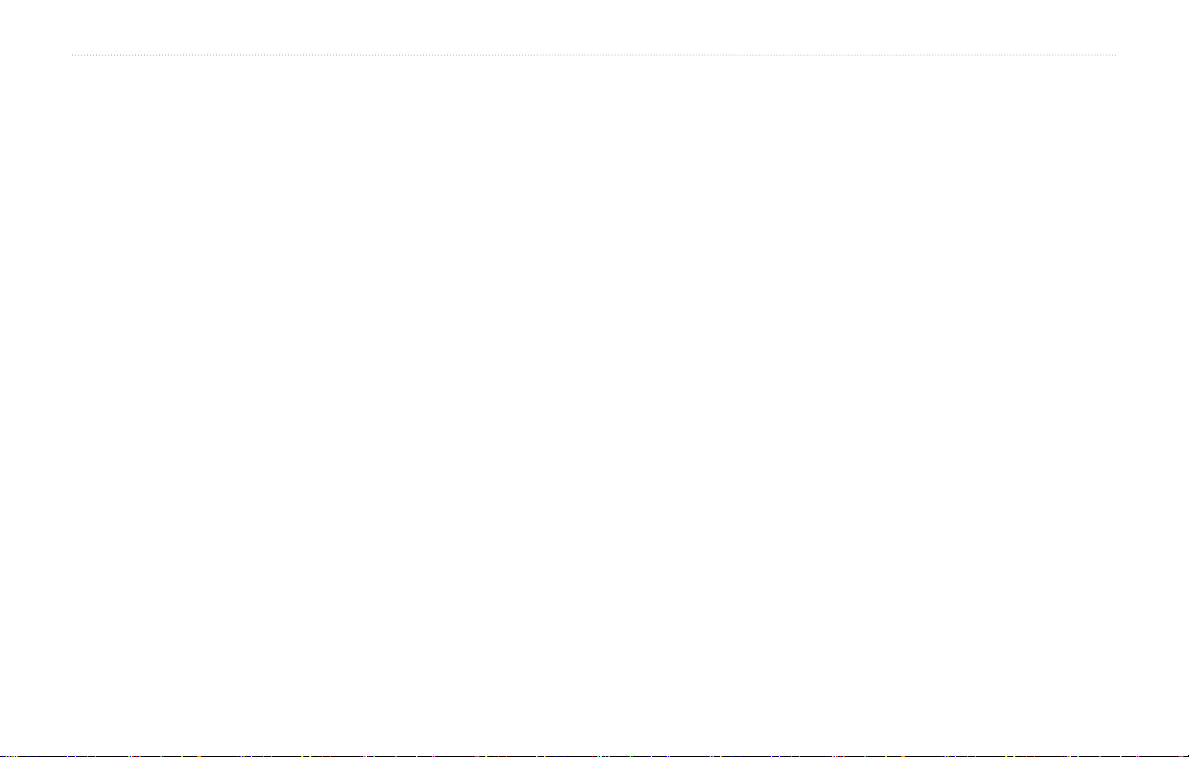
Prefacio
Cambio de la conguración .... 33
Ajuste del volumen .............................33
Cambio de la conguración general...33
Cambio de la conguración
del mapa
Cambio de la conguración de
navegación ......................................39
Ajuste de la conguración del tráco .40
Ajustar la conguración de la pantalla 40
Comunicación en serie.......................41
Visualización de información
(Acerca de)
Restauración de la conguración .......41
..........................................37
......................................41
Apéndice ................................... 42
Uso del control remoto .......................42
Actualización del software y de los
datos de mapas
Cómo borrar todos los datos
de usuario
Puntos de interés (POI)
personalizados.................................43
Conguración de la salida de vídeo ...44
...............................42
........................................43
Acuerdo de servicio de XM Satellite
Radio ...............................................46
Acuerdo de licencia de software ........46
Cumplimiento con la FCC ..................47
Índice ......................................... 48
Garantía limitada ................................51
ii Manual del usuario del GVN 53
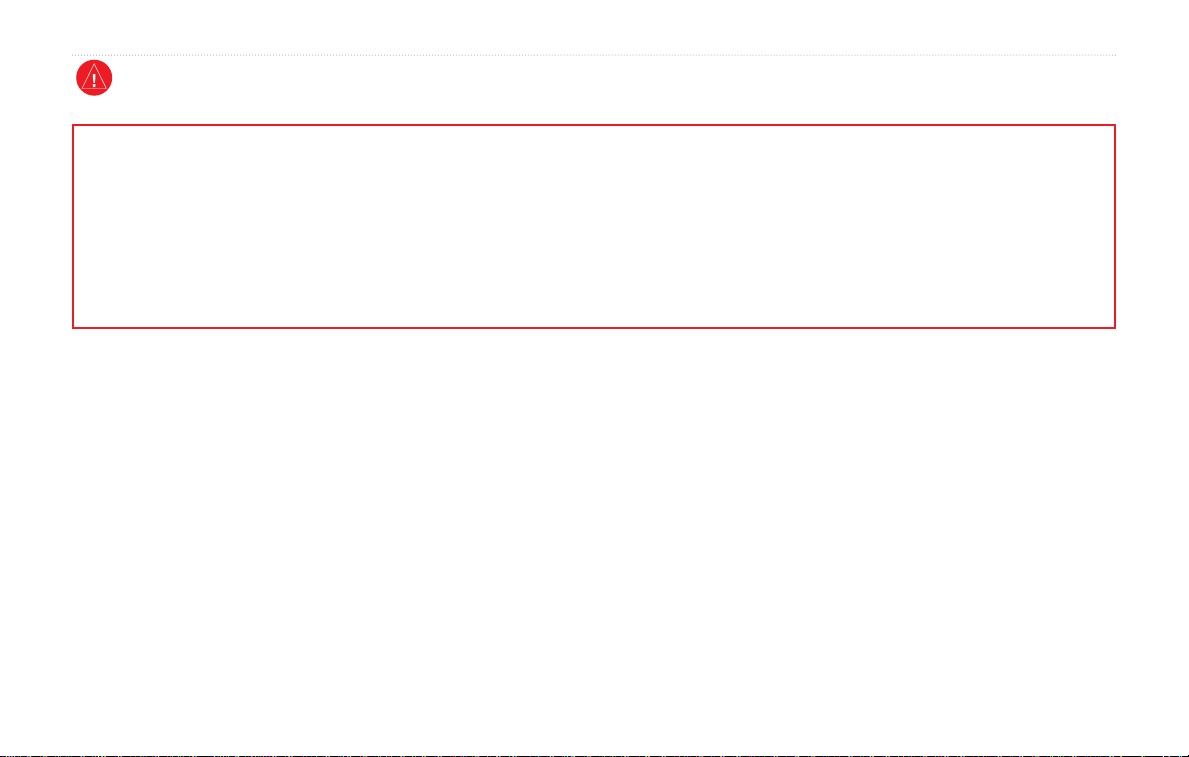
Advertencia
En este manual se emplea el término Advertencia para señalar una posible situación de riesgo que, de no evitarse, podría provocar la muerte o una lesión grave.
Prefacio
No evitar las siguientes situaciones de posible riesgo puede provocar accidentes o
colisiones que tengan como consecuencia la muerte o lesiones graves.
Al navegar, compare atentamente la información que aparece en el sistema de navegación
con todas las fuentes de navegación disponibles, como la información de carteles, señales
y mapas. Para mayor seguridad, resuelva cualquier discrepancia o duda antes de continuar
con la navegación.
Conduzca siempre el vehículo de forma segura. No deje que el sistema de navegación
le distraiga mientras conduce. Preste siempre total atención a todas las condiciones de
conducción.
La ley Electronic Waste Recycling Act de California del año 2003 regula el reciclaje de algunos componentes electrónicos determinados. Para obtener más información sobre su aplicabilidad
a este producto, consulte www.erecycle.org.
Reduzca el tiempo que emplea en visualizar la pantalla del sistema de navegación mientras
conduce. En la medida de lo posible, utilice las indicaciones de voz.
No introduzca destinos, cambie la conguración o acceda a ninguna función que requiera
un uso prolongado de los controles del sistema de navegación mientras conduce. Detenga
el vehículo de forma segura y en un lugar permitido antes de efectuar dichas operaciones.
Manual del usuario del GVN 53 iii
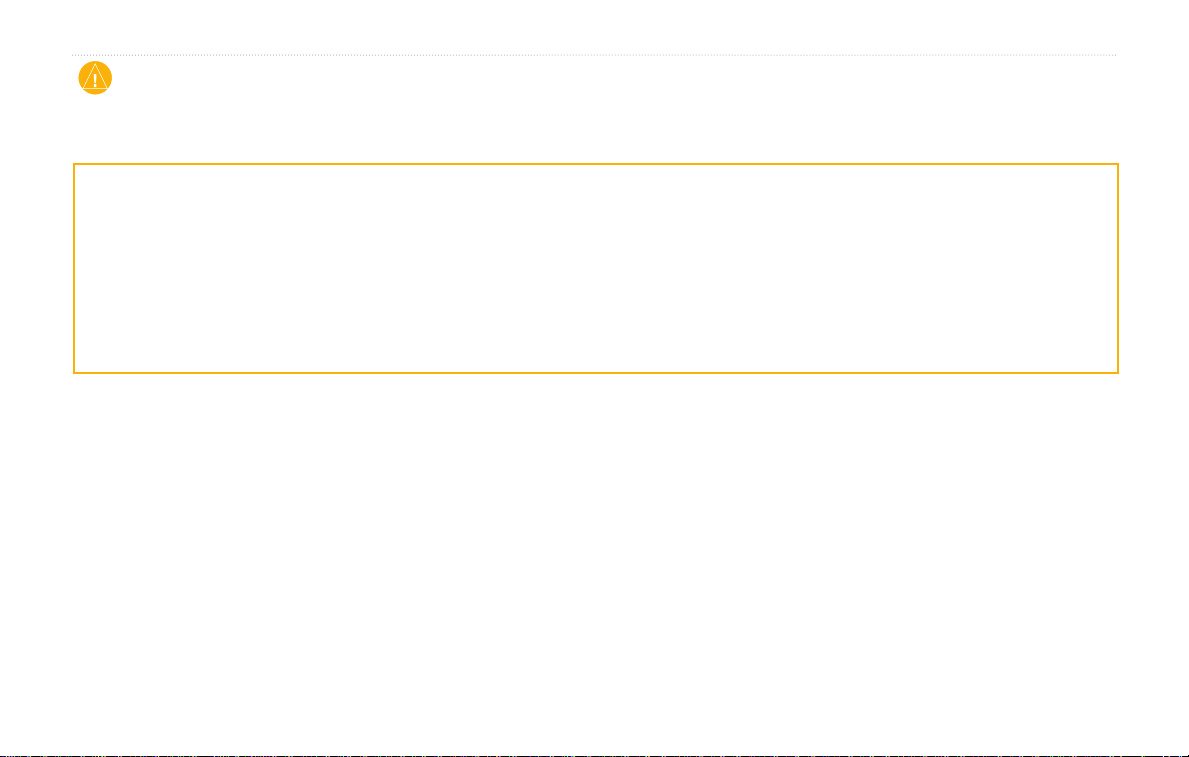
Prefacio
Precaución
En este manual se emplea el término Precaución para advertir de una posible situación de riesgo que, de no evitarse, podría provocar una lesión leve o daños materiales. También puede
utilizarse sin ir acompañado del símbolo para alertarle de prácticas arriesgadas que se deben evitar.
No evitar las siguientes situaciones de riesgo potencial puede provocar lesiones o
daños materiales.
El sistema de navegación se ha diseñado con el n de proporcionar sugerencias para su
ruta. No reeja cierres de carreteras, las condiciones de las mismas, embotellamientos,
condiciones del tiempo ni otros factores que puedan inuir en la seguridad y el tiempo
de conducción.
Utilice el sistema sólo como ayuda para la ruta. No intente utilizar el sistema de
navegación para cualquier otro propósito que requiera mediciones precisas de la
dirección, la distancia, la localización o la topografía.
El funcionamiento del sistema GPS (del inglés, Global Positioning System, Sistema
de posicionamiento global) corre a cargo del gobierno de los Estados Unidos, que es
el único responsable de su precisión y mantenimiento. El sistema del gobierno está
sujeto a cambios que pueden afectar a la precisión y al rendimiento de todos los equipos
GPS, incluido el sistema de navegación. Aunque dicho sistema es un dispositivo de
navegación preciso, cualquier dispositivo de este tipo se puede utilizar de forma errónea o
malinterpretar y, por tanto, dejar de ser seguro.
Información importante
Información sobre datos de mapas: uno de los objetivos de Garmin es proporcionar a los clientes la cartografía más completa y precisa disponible a un precio razonable. Utilizamos una
serie de fuentes de datos privadas y gubernamentales, que identicamos en la documentación del producto y avisos de copyright para el cliente. Casi todas las fuentes de datos contienen datos
inexactos o incompletos en cierto nivel. En algunos países, la información completa y precisa de mapas no está disponible o lo está a un precio elevadísimo.
iv Manual del usuario del GVN 53
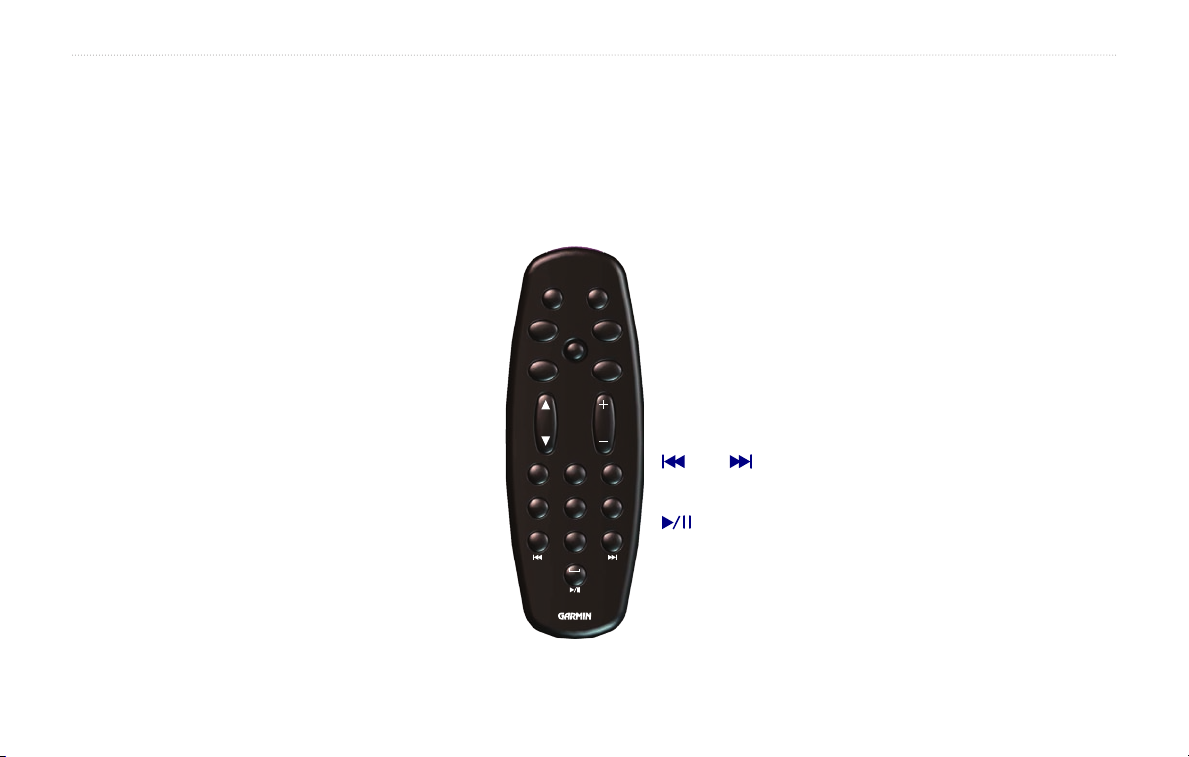
iniCio
MENU MAP
BACK SPEAK
IN OUT
PAGE
ZOOM
1
ABC2DEF
3
GHI4JKL5MNO
6
PQRS
7
TUV
8
WXYZ
9
0
VOL
Uso del control remoto
Su nuevo sistema de navegación viene con un control remoto. Para utilizar el control remoto, introduzca dos pilas AAA en la parte
posterior. No es necesario que apunte a ninguna dirección especíca con el control remoto. Debe funcionar desde cualquier parte de
su vehículo.
(Zoom) In: acerca el mapa.
(Zoom) Out: aleja el mapa.
Menu: abre la página de menús. Pulse dos veces para
abrir el menú Herramientas. Pulse tres veces para abrir
el menú de conguración.
Map: abre la página del mapa. Pulse varias veces para
desplazarse por las páginas del mapa, el menú y el
reproductor de música XM.
Back: vuelve a la página anterior y cancela la
introducción de datos.
Speak: anuncia el próximo giro o el estado del GPS.
Control REMOTO de RF
Selector: resalta las opciones y mueve el puntero del mapa.
Pulse para seleccionar un elemento en una página.
Page ▲ y ▼: permite desplazarse por listas y páginas.
Vol + y -: sube y baja el volumen.
Teclas alfanuméricas: para introducir números y letras.
Para introducir letras, pulse la tecla varias veces hasta que
aparezca el carácter correcto.
(7) y (9): cambia canales en el reproductor de música
XM.
(0): reproduce o detiene XM en el reproductor de
música XM.
inicio
Manual del usuario del GVN 53 1
Si su control remoto deja de funcionar, consulte la
página 42.
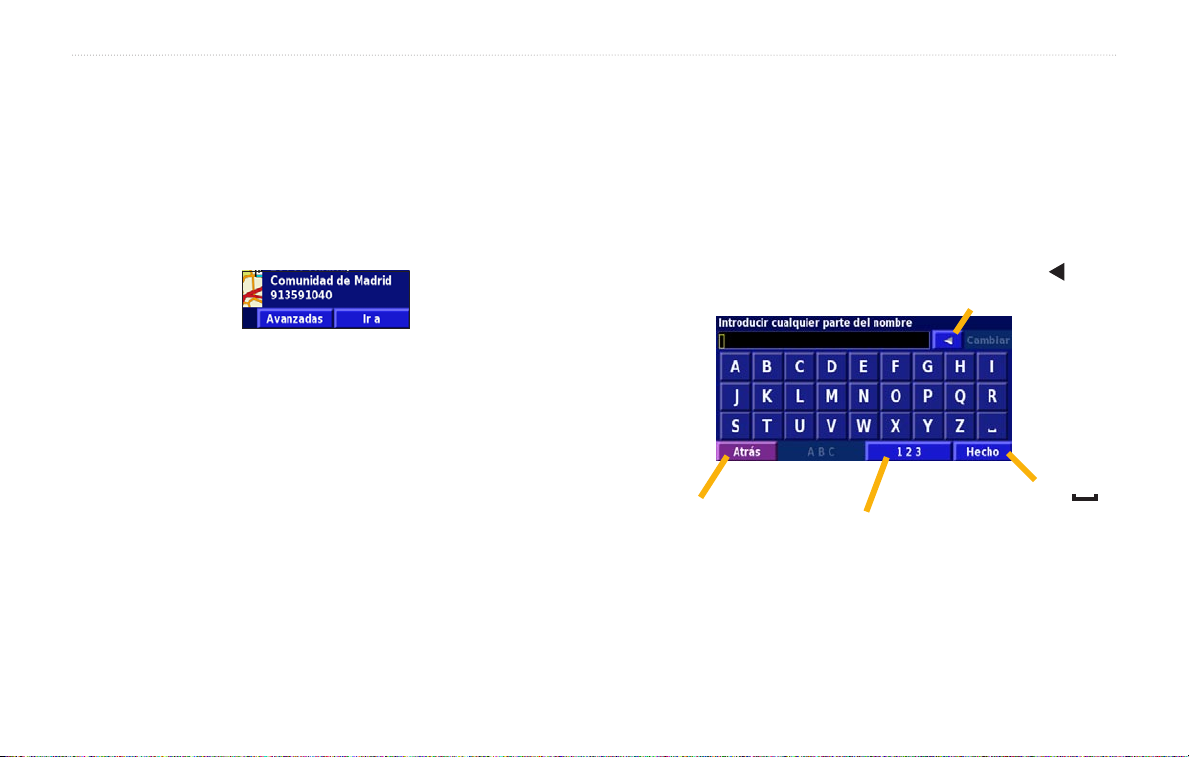
inicio
Convenciones del manual
Cuando se le indique que “pulse” un elemento, debe pulsar ese
botón en el control remoto.
Cuando se le indique que “seleccione” un elemento, utilice el botón
Selector del control remoto para deslazarse hasta ese elemento
(mover el cuadro amarillo) y resaltarlo en la pantalla. Cuando haya
resaltado el objeto, pulse el Selector para seleccionarlo.
Para seleccionar Ir a, resáltelo.
A continuación, pulse el Selector.
Introducción de datos
Es posible que algunas veces necesite introducir letras y números
en el sistema de navegación. Por ejemplo, puede que tenga que
introducir el nombre de un restaurante. Para introducir letras y
números, puede utilizar el teclado en pantalla para seleccionar
cada letra o número que desea introducir. También puede utilizar
las teclas alfanuméricas que aparecen en el control remoto.
En el texto verá pequeñas echas (>). Indican que debe seleccionar
una serie de elementos. Por ejemplo, si aparece “seleccione
Herram. > Info sobre GPS > Conguraciones de GPS”, debería
seleccionar el botón Herram., seleccionar después Info sobre
GPS y, a continuación, seleccionar Conguraciones de GPS.
Seleccione
Atrás para
salir de esta
página.
Seleccione 123
para introducir
números.
Seleccione para
borrar un carácter.
Seleccione
para introducir
un espacio.
2 Manual del usuario del GVN 53
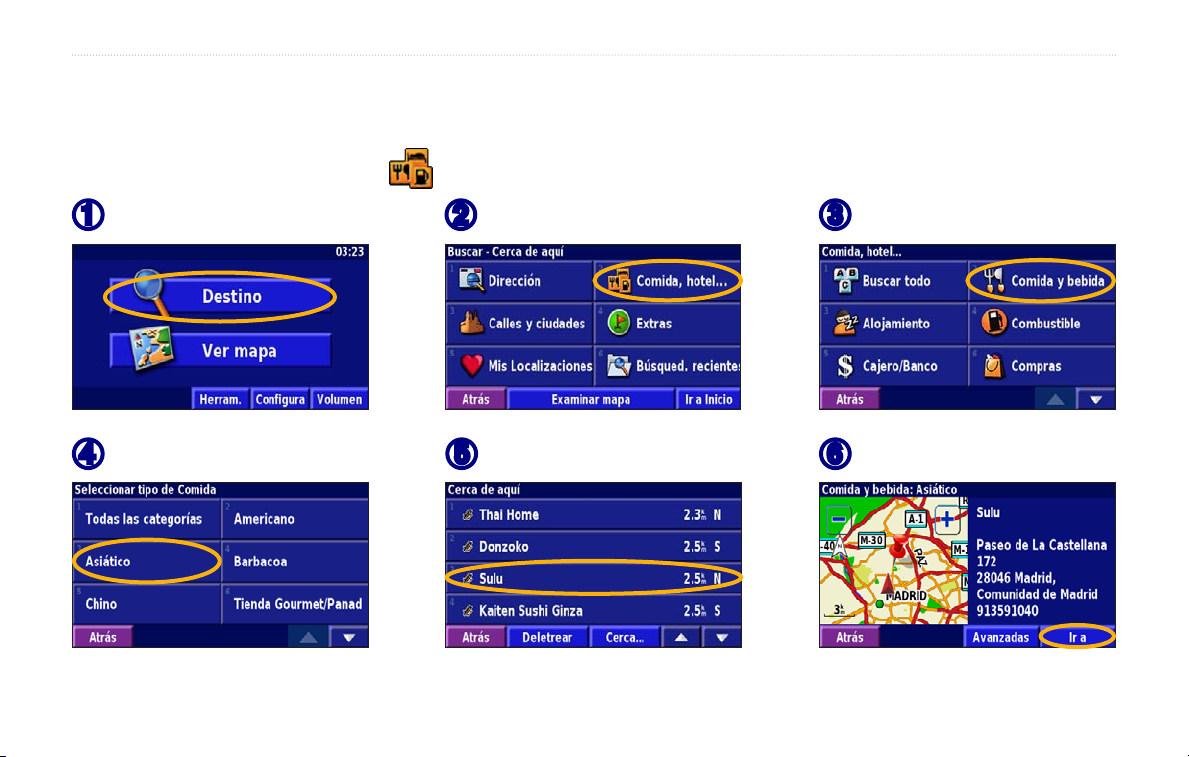
Búsqueda de lugares
Búsqueda de lugares
Si utiliza el control remoto, siga las instrucciones que aparecen en las dos próximas páginas para encontrar un lugar y dirigirse a él.
Búsqueda de restaurantes
Seleccione Destino.
➊
Seleccione una categoría de comida.
➍
Manual del usuario del GVN 53 3
Seleccione Comida, hotel…
➋
Seleccione un lugar.
➎
Seleccione Comida y bebida.
➌
Seleccione Ir a.
➏
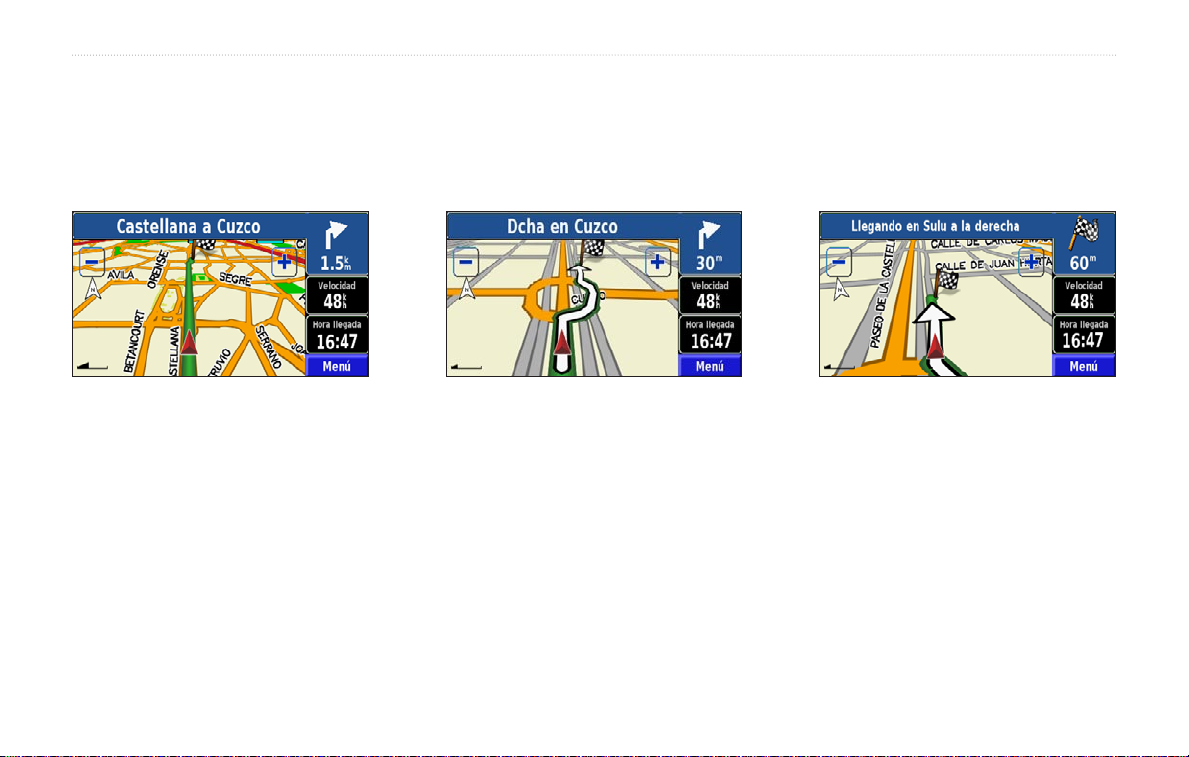
Búsqueda de lugares
Seguimiento de la ruta
Después de seleccionar Ir a (consulte la página anterior), se abrirá la página del mapa para guiarle hasta su destino. Siga la ruta,
que aparece marcada con una línea magenta. A medida que se desplaza, el sistema de navegación le guía cada vez que gira mediante
indicaciones de voz, echas y direcciones en la parte superior del mapa. Si se sale de la ruta original, el sistema de navegación calcula de
nuevo la ruta y le ofrece nuevas instrucciones.
La ruta se marca
con una línea magenta
Siga las echas. La bandera de cuadros
indica el destino.
Para obtener más información sobre la página del mapa, consulte la página 13.
4 Manual del usuario del GVN 53
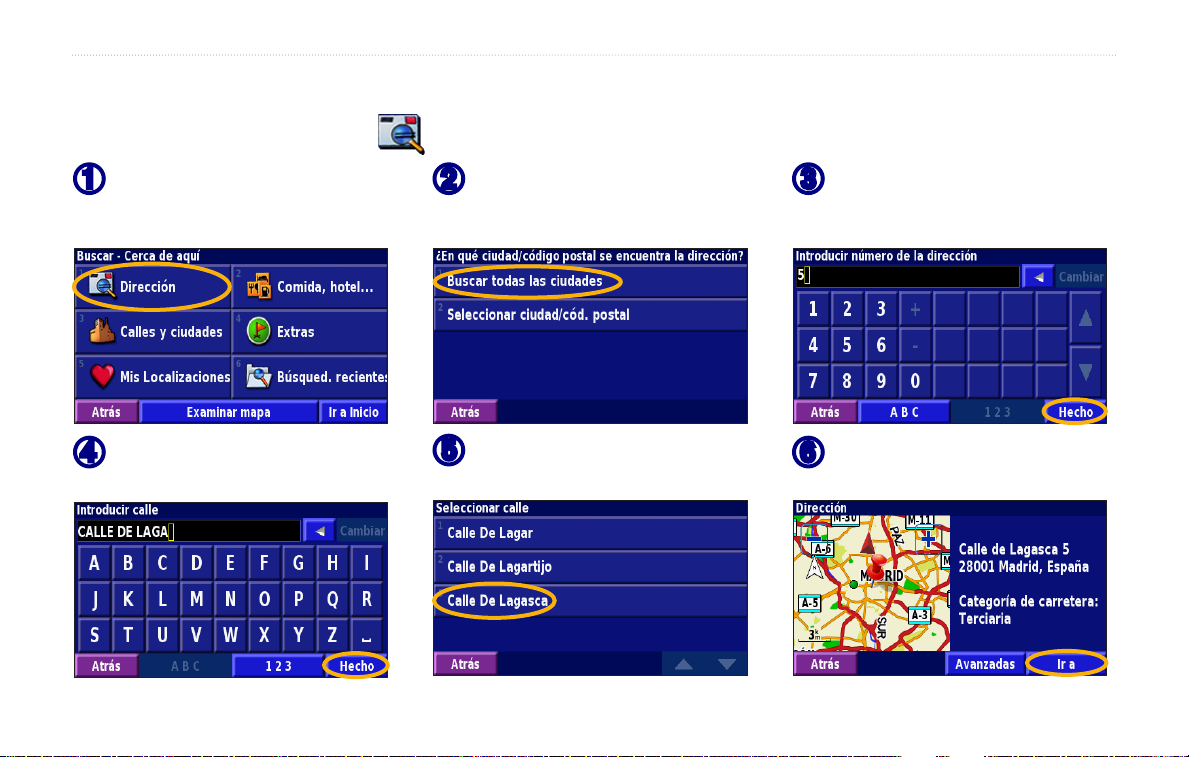
Búsqueda de direcciones
destino
destino
En la página de menús, seleccione
➊
Destino. Seleccione Dirección.
Introduzca el nombre de la calle.
➍
A continuación, seleccione
Manual del usuario del GVN 53 5
Hecho.
Seleccione un estado. Seleccione
➋
Buscar todas las ciudades o
seleccione una ciudad.
Seleccione la calle. Si es
➎
necesario, seleccione la ciudad.
Introduzca el número de la
➌
dirección. A continuación,
seleccione
Si es necesario, seleccione la
➏
dirección. Seleccione
Hecho.
Ir a.
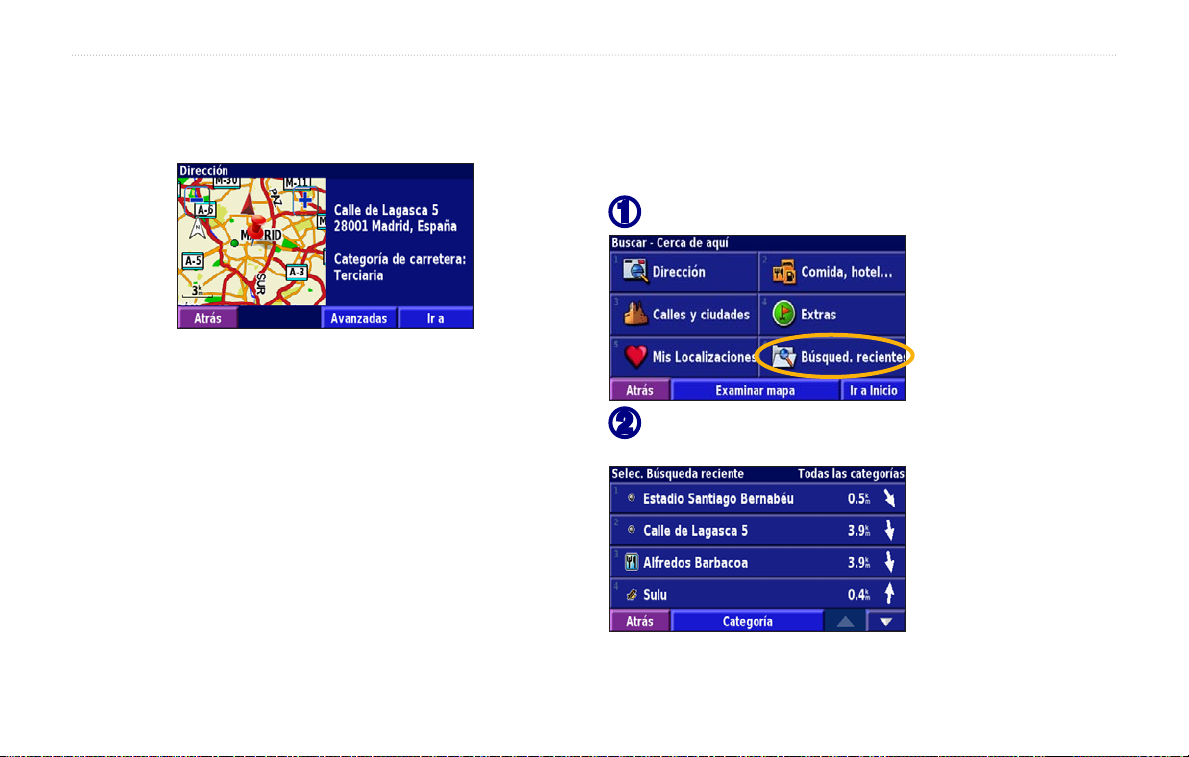
destino
Acerca de la página de información
Cuando encuentre un lugar, selecciónelo en la lista de resultados de
la búsqueda para abrir la página de información del elemento.
Página Información
Seleccione Ir a para crear y seguir una ruta hacia dicha
localización.
Seleccione Avanzadas para ver otras opciones sobre la
localización:
•
Insertar en ruta actual: agregue esta localización como
siguiente parada de su ruta.
Añadir como Favorito: agregue esta localización a su lista de
•
Favoritos. Para obtener más información, consulte la página 8.
Buscar cerca de punto: busque un lugar cercano a este.
•
Examinar mapa: vea este lugar en el mapa.
•
6 Manual del usuario del GVN 53
Búsqueda de lugares encontrados recientemente
Los últimos 50 lugares encontrados se guardan en la lista de
búsquedas recientes. Pulse Menu para ver la página de menús.
Seleccione Destino > Búsqued. recientes.
➊
Seleccione un elemento de la lista de resultados de la
➋
búsqueda.
Seleccione Categoría para visualizar las búsquedas recientes de
una categoría determinada, como Comida, hotel…
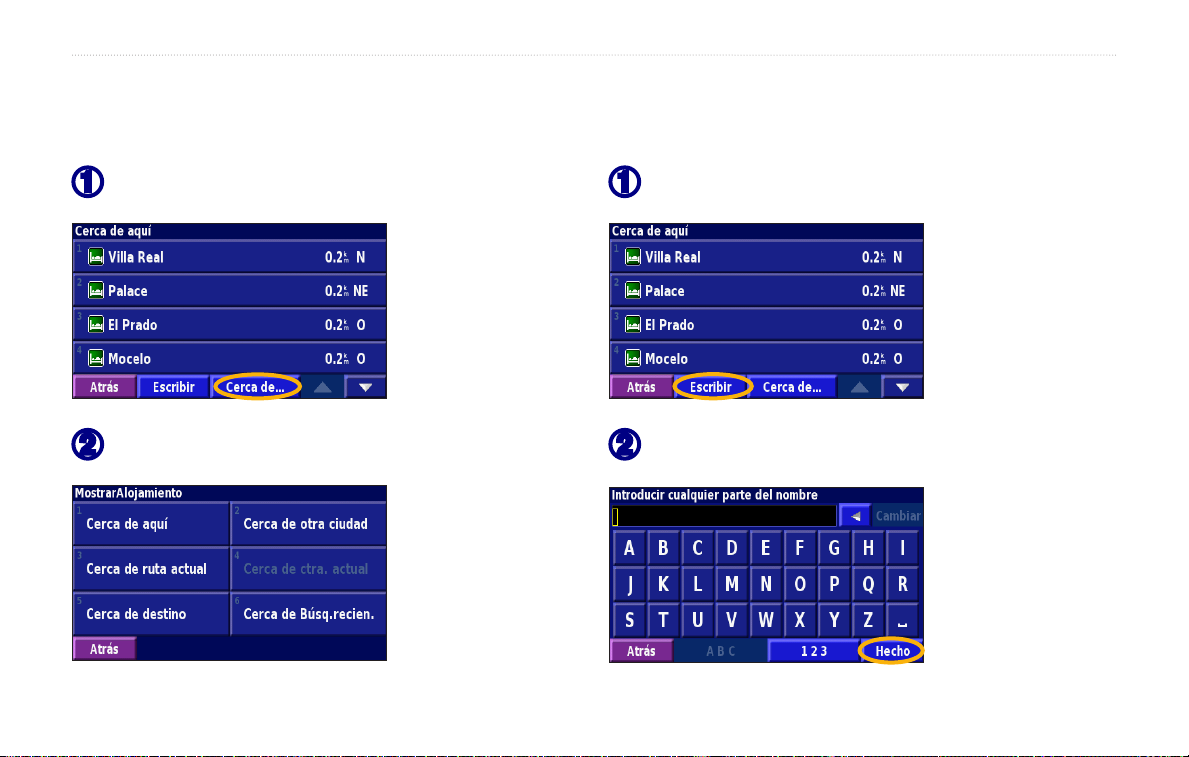
destino
Búsqueda de lugares en un área distinta
Puede buscar localizaciones en áreas distintas, como una ciudad
diferente o cerca de su destino.
En la lista de resultados de la búsqueda, seleccione
➊
Cerca de…
Seleccione una de las opciones de búsqueda.
➋
Delimitación de la búsqueda
Para delimitar la búsqueda, puede escribir parte del nombre o el
nombre completo de la localización que desea encontrar.
➊
➋
En la lista de resultados de la búsqueda, seleccione
Escribir
Introduzca parte del nombre o el nombre completo.
A continuación, seleccione
Hecho.
Manual del usuario del GVN 53 7
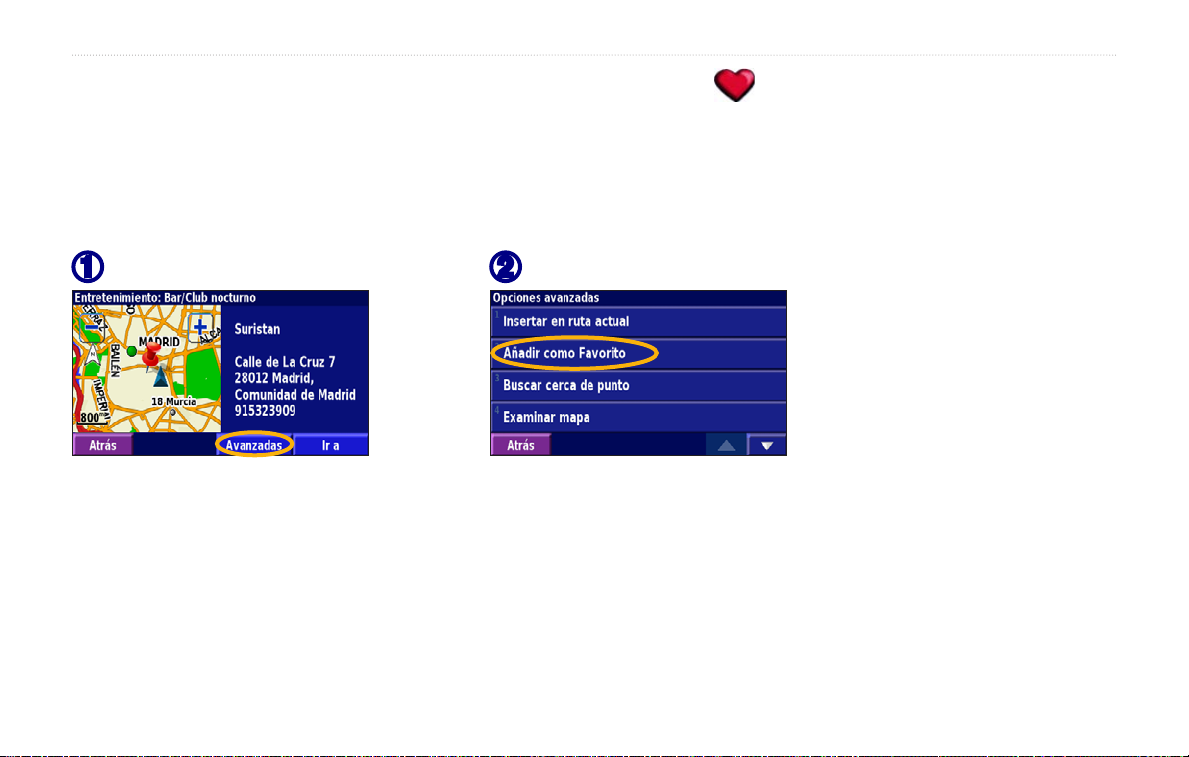
Mis localizaciones
Mis loCalizaCiones
Guardar lugares desde el menú Destino
Puede guardar cualquier lugar que encuentre en el menú Destino como Favorito. En el futuro, podrá encontrar y dirigirse a esos lugares
rápidamente. Cuando haya encontrado un lugar que desee guardar, selecciónelo para abrir la página de información. A continuación, siga
las siguientes instrucciones.
Seleccione Avanzadas.
➊
Este lugar se ha guardado como Favorito en Mis localizaciones. Aparecerá también en el mapa con un nombre y un símbolo. Para ver una
lista de lugares guardados o ir a un lugar guardado, consulte la página 10.
8 Manual del usuario del GVN 53
Seleccione Añadir como Favorito.
➋
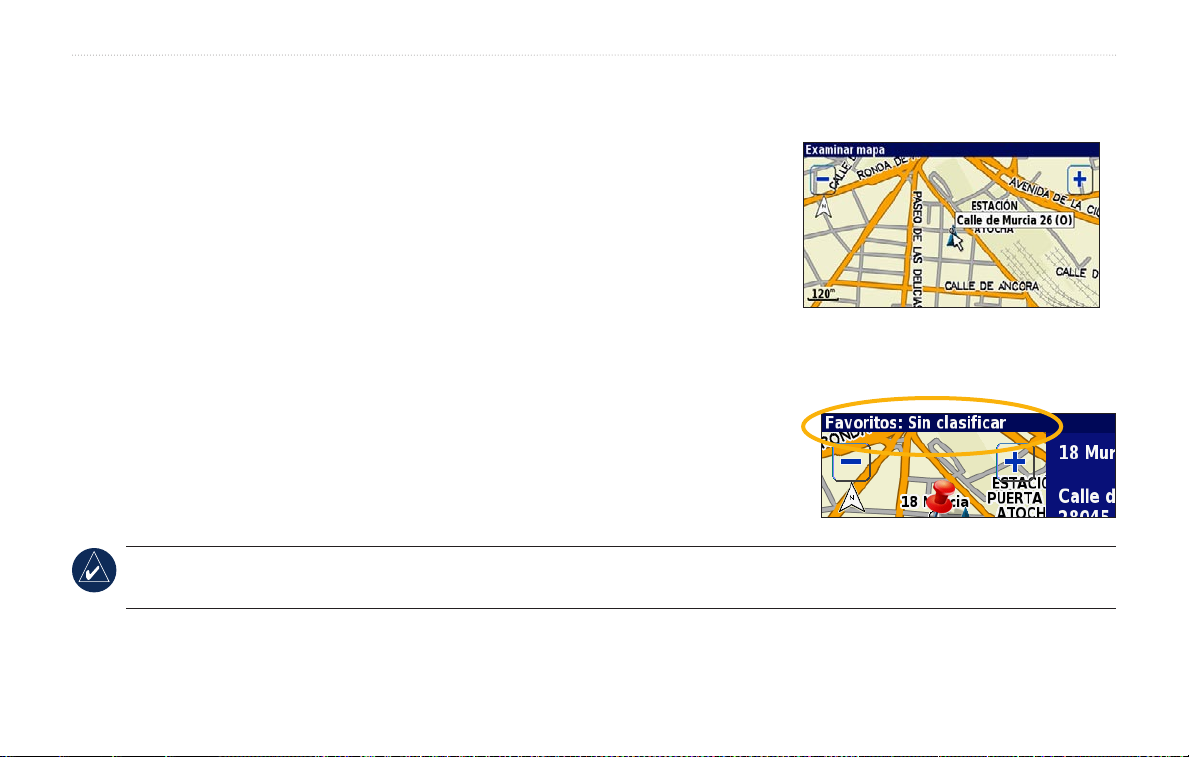
Mis localizaciones
Guardar lugares desde el mapa
Puede guardar cualquier lugar como favorito directamente desde la página del mapa. Simplemente explore el mapa y seleccione el lugar
que desea guardar. Para obtener más información sobre la página Mapa, consulte la página 13.
Almacenamiento de la posición actual
Puede guardar su ubicación actual como Favorito directamente desde la página del mapa.
1. Pulse el botón Map para abrir la página del mapa.
2. Mueva el Selector hacia arriba, hacia abajo, hacia la izquierda o hacia la derecha para
examinar el mapa.
3. Pulse el Selector para guardar su localización actual como Favorito.
Guardar otros lugares
1. Mueva el Selector hacia arriba.
2. Utilice el Selector para examinar el mapa y seleccionar el lugar que desee guardar.
• Si ha seleccionado un lugar marcado en el mapa, como un punto de interés, un parque
o una dirección, aparecerá la página Información. Seleccione Avanzada > Añadir como
Favorito para guardar este lugar.
• Si selecciona un lugar en el mapa sin marcar, el sistema de navegación guardará
automáticamente este punto en Favoritos y le asignará el nombre (“001”).
SUGERENCIA: Mire la esquina superior izquierda de la pantalla. Si aparece “Favoritos” signica que este lugar está guardado
como Favorito.
Mueva el Selector hacia arriba y, a
continuación, púlselo para guardar la
ubicación actual como Favorito.
Manual del usuario del GVN 53 9
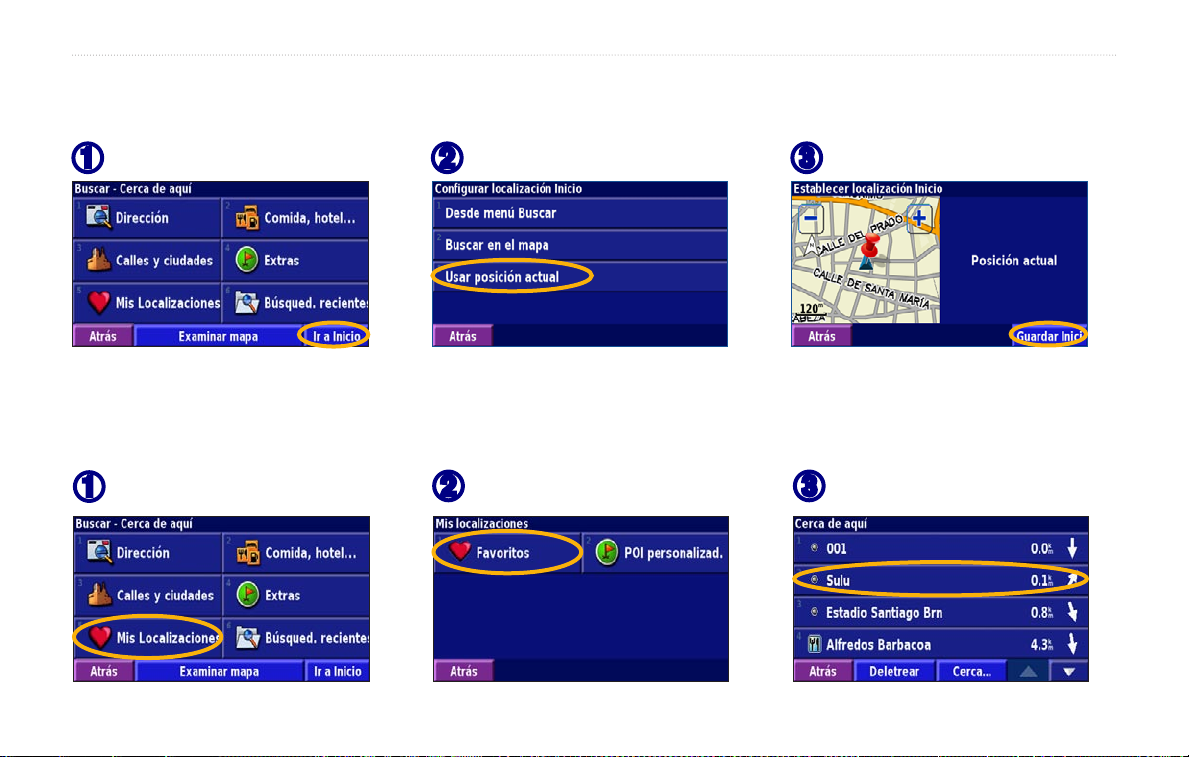
Mis localizaciones
Establecimiento de una localización de inicio
Puede establecer el lugar al que vuelva más a menudo como posición de inicio. Pulse el botón Menu y seleccione Destino.
Seleccione Ir a Inicio.
➊
Una vez establecida la localización de inicio, seleccione Destino. A continuación, seleccione Ir a Inicio.
Búsqueda de lugares guardados
Pulse el botón Menu dos veces. A continuación, seleccione Destino.
Seleccione Mis Localizaciones.
➊
10 Manual del usuario del GVN 53
Seleccione una opción.
➋
Seleccione Favoritos.
➋
Seleccione Guardar Inici.
➌
Seleccione un lugar guardado.
➌
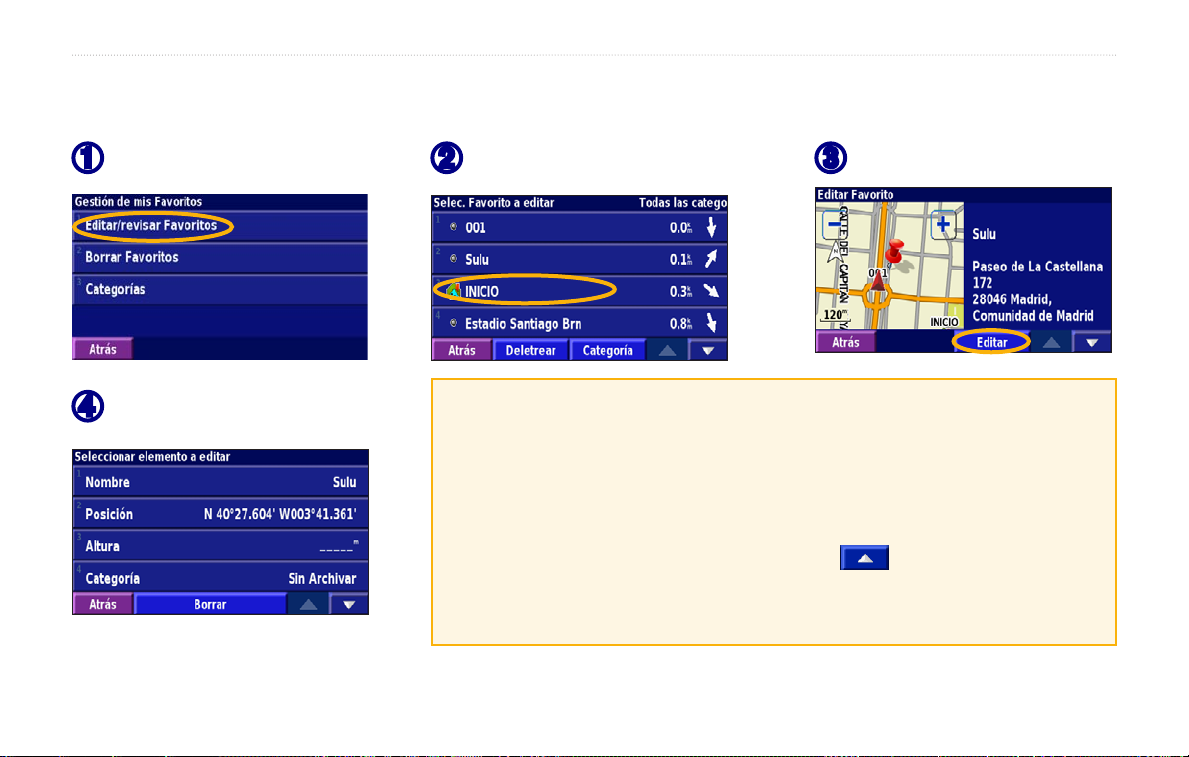
Edición de lugares guardados
Pulse el botón Menu dos veces. A continuación, seleccione Mis datos > Favoritos.
Mis localizaciones
Seleccione Editar/revisar
➊
Favoritos.
Seleccione el elemento que desea
➍
editar.
Manual del usuario del GVN 53 11
Seleccione el elemento que desea
➋
editar.
Nombre: introduzca un nuevo nombre para la localización con el teclado que aparece
en pantalla.
Posición: edite la posición del lugar; puede utilizar el mapa o introducir
nuevascoordenadas con el teclado.
Altura: introduzca la altura del lugar guardado.
Categoría: asigne una categoría al lugar; seleccione para ver las categorías.
Símbolo: seleccione el símbolo con el que desea que la localización aparezca en el
mapa.
Seleccione Editar.
➌
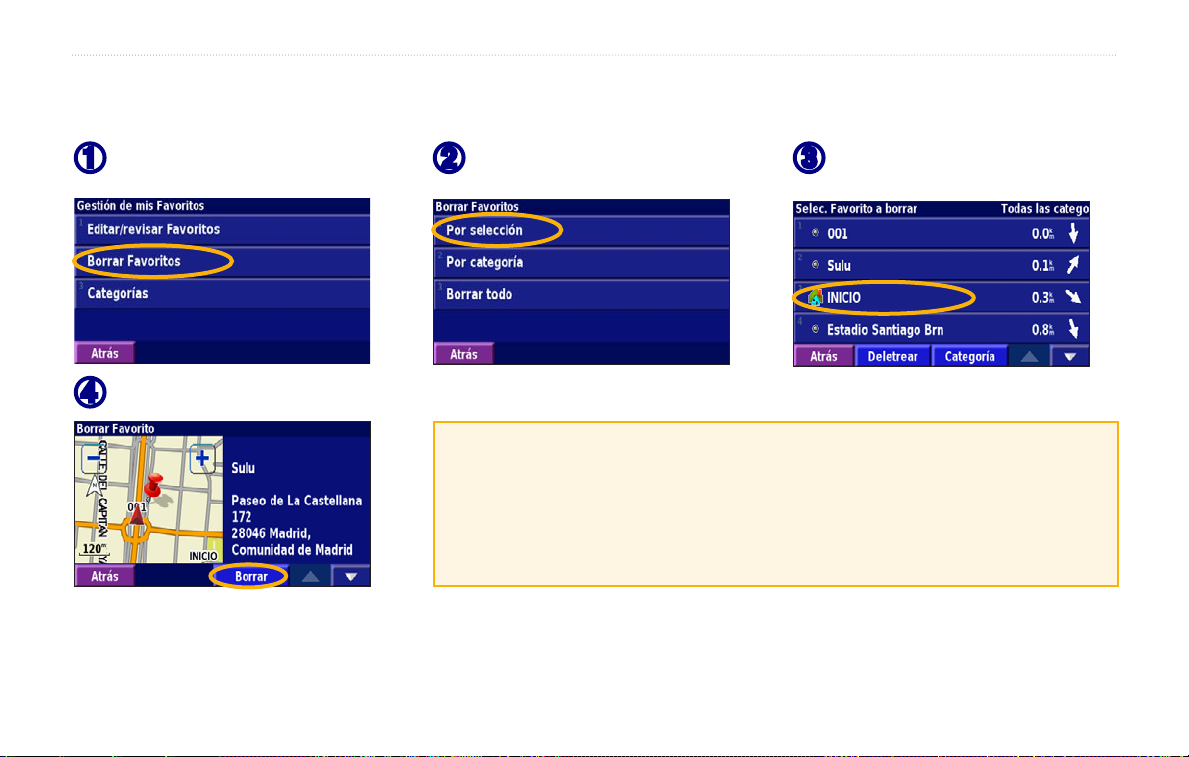
Mis localizaciones
Eliminación de un lugar guardado
Pulse el botón Menu dos veces. A continuación, seleccione Mis datos > Favoritos.
Seleccione Borrar Favoritos.
➊
Seleccione Borrar.
➍
12 Manual del usuario del GVN 53
Seleccione Por selección.
➋
Por selección: toque las localizaciones y bórrelas de una en una.
Por categoría: seleccione una categoría para borrar todas las localizaciones que tenga
asignadas.
Borrar todo: quite todos los lugares guardados en sus Favoritos.
Seleccione una localización
➌
guardada.
